Under de senaste åren har det skett en förändring av PC-spel mot inbyggt handkontrollstöd för både Microsoft Xbox och Sony PlayStation-kontroller. Många äldre PC-spel, såväl som ett antal av dessa nyare titlar, har dock inte stöd för vare sig PlayStation 4 eller 5-kontroller. Lyckligtvis finns det ett verktyg som spelare kan använda för att lägga till detta stöd själva.
MAKEUSE AV DAGENS VIDEO
Styremulering för full kompatibilitet
DS4Windows är en öppen källkodsmappare och virtuell emulator designad för att lägga till PlayStation-kontrollerstöd till både Windows 10 och 11. Det fungerar genom att mappa om din PS4- eller PS5-kontroller till en Xbox-konfiguration, vilket får din PC att tro att en Xbox-kontroller är ansluten istället, fungerar direkt för spel som har inbyggt stöd för Xbox-kontroller.
Om du spelar ett spel som inte har stöd för kontroller, kan programvaran konfigureras som en direkt tangentbordsomappare, så att du kan använda dina PS4- och PS5-kontroller för varje PC-spel i ditt bibliotek. Om du använder Steam som ditt primära spelbibliotek har vi tidigare täckt hur man använder konsolkontroller i Steams Big Picture-läge .
För att komma igång, ladda ner DS4Windows och extrahera .zip-filen till skrivbordet för enkel åtkomst.

Kör i den extraherade mappen DS4Windows.exe applikation för att öppna programvaran. Om du kör programvaran för första gången kan du välja om du vill att applikationsdata ska sparas i din användares Applikationsdata mapp eller Program mapp som programmet finns i om du föredrar en bärbar installation.
hur får jag reda på vad mitt moderkort är
Installation av DS4Windows
Följ instruktionerna i det nya fönstret för att säkerställa att du ställer in programmet korrekt. Börja med att använda Installera ViGEmBus-drivrutinen eftersom detta krävs för att applikationen ska fungera korrekt.
Efter att den här drivrutinen har installerats kan du behöva installera 360 drivrutinen om du använder Windows 7. Det är nu dags att koppla in din PS4- eller PS5-kontroller till din PC, antingen via din mikro-USB/USB-C-kabel, eller Bluetooth om din PC har Bluetooth-stöd.
hur man gör en .exe -fil
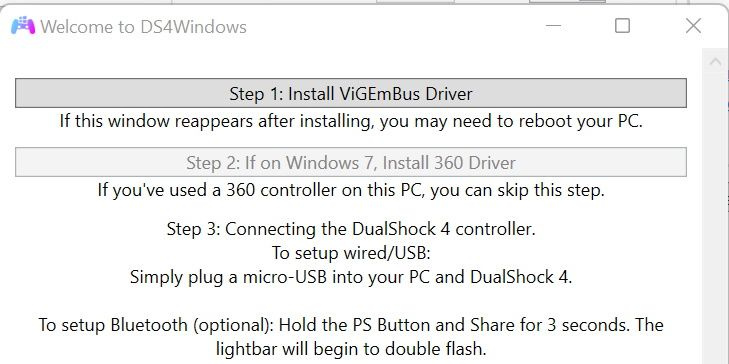
Nästa steg är valfritt men rekommenderas starkt och det är att Installera HidHide-drivrutinen . Detta gör att ditt system kan dölja PS4- eller PS5-kontrollern från andra appar som körs på ditt system för att säkerställa att du inte resulterar i att du får dubbel ingång (från både den fysiska och emulerade kontrollern).
Det sista, valfria steget är att Installera FakerInput-drivrutinen vilket kan vara nödvändigt för vissa spel som har skydd mot fusk. Denna drivrutin exponerar det virtuella tangentbordet, den relativa och den absoluta musen för applikationen för tangentbords- och musmappning på styrenheten direkt.
Profilkonfiguration i DS4Windows
När du har installerat alla nödvändiga och valfria drivrutiner väljer du Färdiga för att öppna programmets huvudfönster. Längst ned till höger klickar du på Start och din anslutna PS4- eller PS5-kontroller ska nu visas som en indataenhet. Om Vald profil alternativ visas Standard i rullgardinsmenyn har du ställt in allt korrekt och din handkontroll kommer nu att emuleras som en Xbox-kontroller.
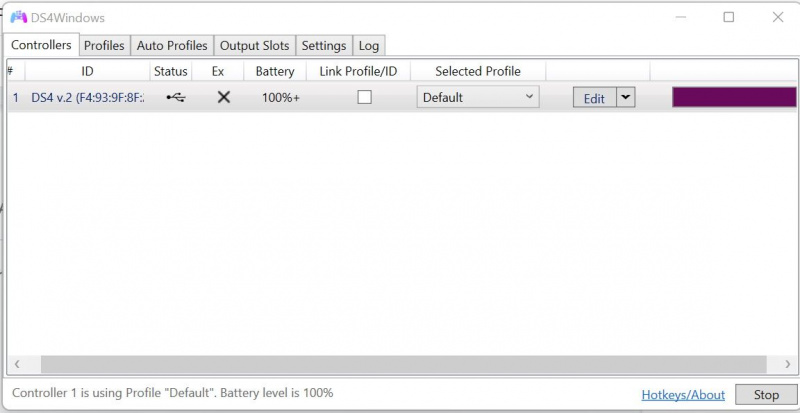
Härifrån har du allt inställt för att använda din PS4- eller PS5-kontroller med spel som stöder Xbox-kontrollinmatning.
Under Profiler fliken kan du skapa en ny profil som emulerar tangentbords- och musinmatning för de spel som inte har något kontrollstöd alls, till exempel first-person shooters, vilket innebär att verktygets omfattning är obegränsad. Dessutom stöder DS4Windows ett brett utbud av kontrollertyper, inklusive både Nintendo Switch Joy-Con och Pro Controllers.
Om du upptäcker att din dator kämpar för att känna igen din kontroller, överväg att uppgradera till en av dem de bästa PC-kontrollerna .
Njut av dina äldre PC-spel med din PlayStation-kontroll
DS4Windows låter dig använda den konsolkontroll du väljer på din PC-installation oavsett ålder eller genre för spelet du vill spela.
kommer min dator att stödja windows 10
Det finns en rad verktyg som kan utvidga denna räckvidd ytterligare, så att du kan använda praktiskt taget vilken enhet som helst som en gamepad på din PC för att verkligen testa gränserna för vad som är möjligt.
